Verifieer Gate.io - Gate.io Netherlands - Gate.io Nederland
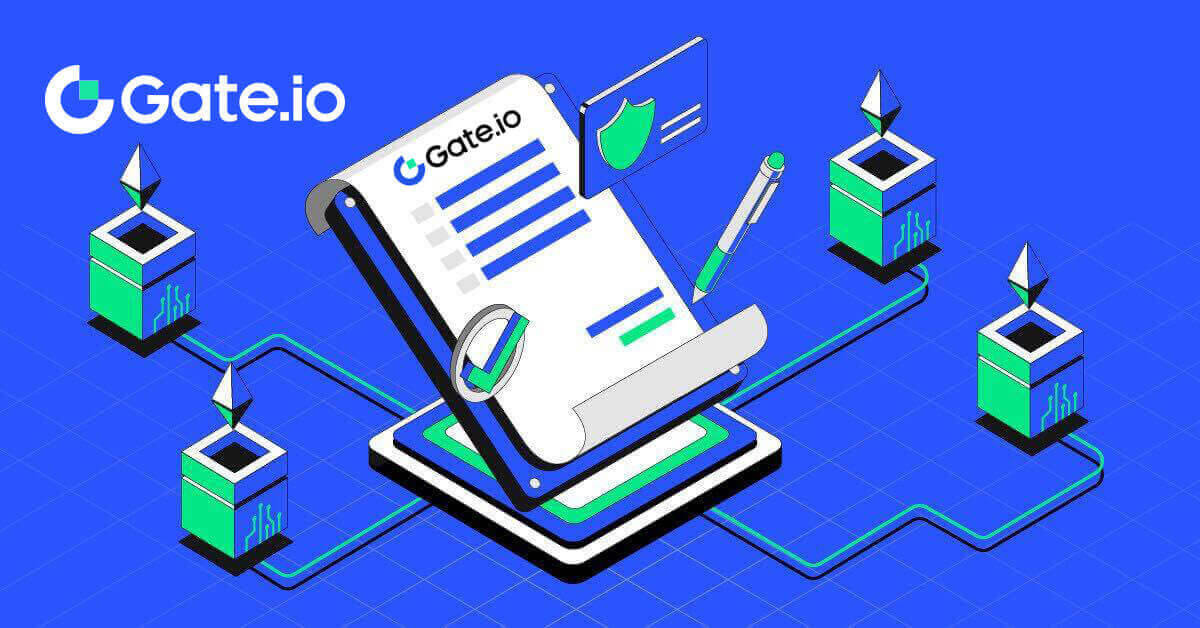
Wat is KYC Gate.io?
KYC staat voor Know Your Customer en benadrukt een grondig begrip van klanten, inclusief de verificatie van hun echte naam.
Waarom is KYC belangrijk?
- KYC dient om de veiligheid van uw bezittingen te versterken.
- Verschillende niveaus van KYC kunnen verschillende handelsrechten en toegang tot financiële activiteiten ontgrendelen.
- Het voltooien van KYC is essentieel om de enkele transactielimiet voor zowel het kopen als opnemen van geld te verhogen.
- Het voldoen aan de KYC-vereisten kan de voordelen die voortvloeien uit toekomstige bonussen versterken.
Hoe voltooi ik de identiteitsverificatie op Gate.io? Een stapsgewijze handleiding
Identiteitsverificatie op Gate.io (website)
1. Klik op het pictogram [Profiel] en selecteer [Individuele/Entiteitsverificatie]. 2. Kies [Identiteitsverificatie] en klik op [Nu verifiëren]. 3. Vul alle onderstaande gegevens in en klik op [Volgende]. 4. Upload uw identiteitskaartfoto en klik op [Doorgaan]. 5. Kies ten slotte de manier waarop u de gezichtsherkenning wilt uitvoeren en klik op [Doorgaan] om het proces te voltooien. 6. Daarna is uw aanvraag ingediend. Wacht 2 minuten totdat u de beoordeling heeft uitgevoerd en uw account is geverifieerd.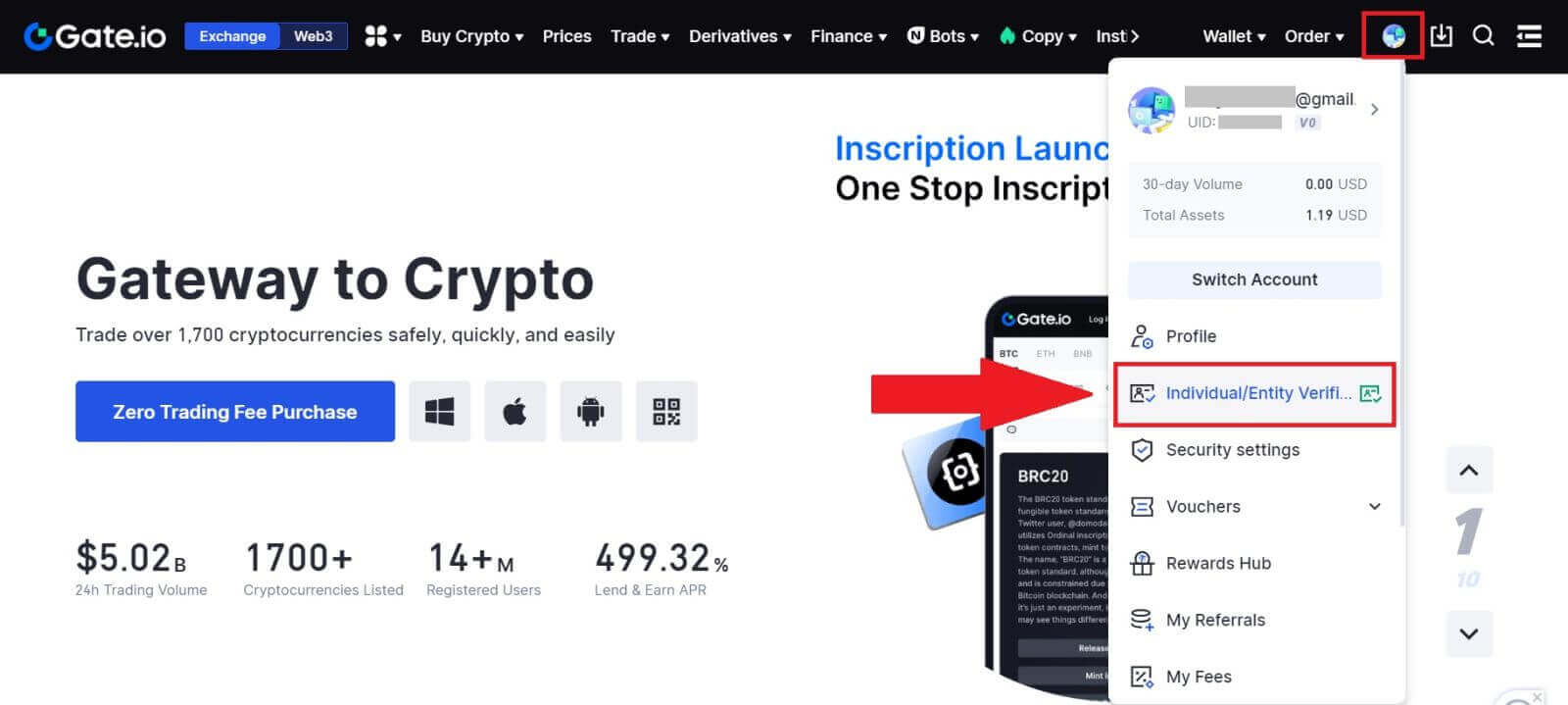
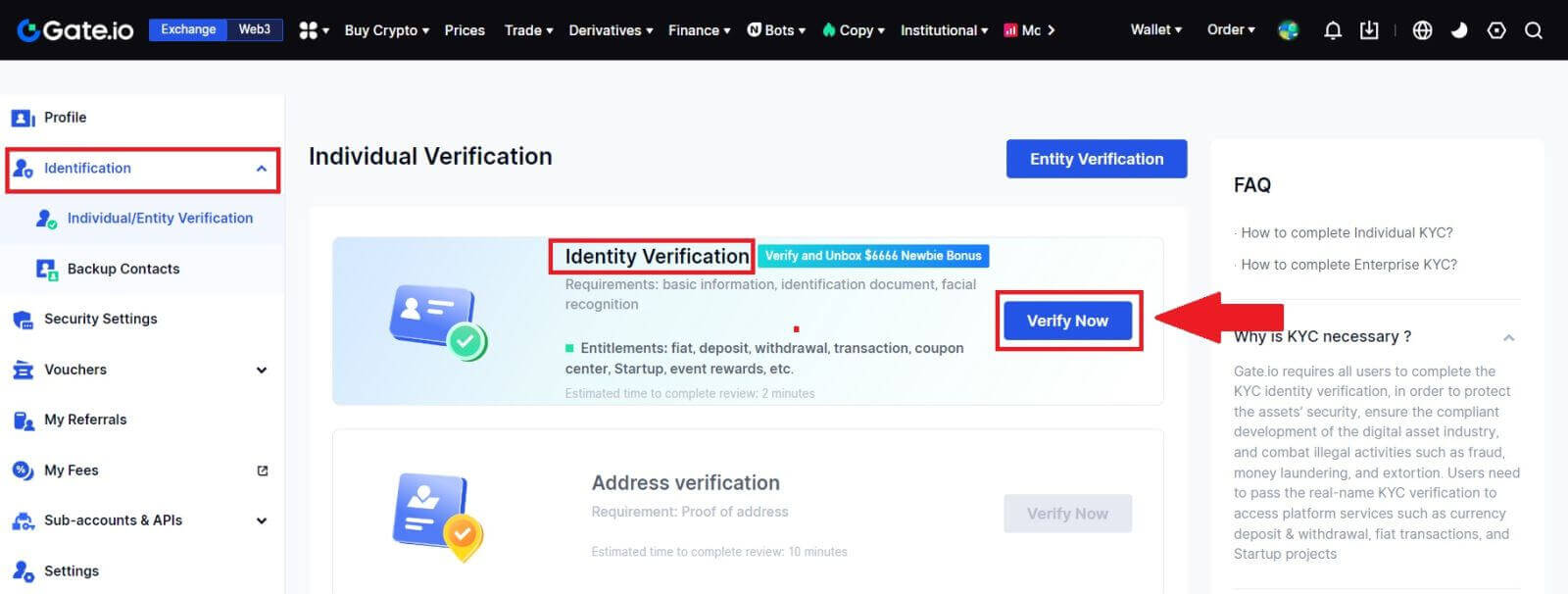
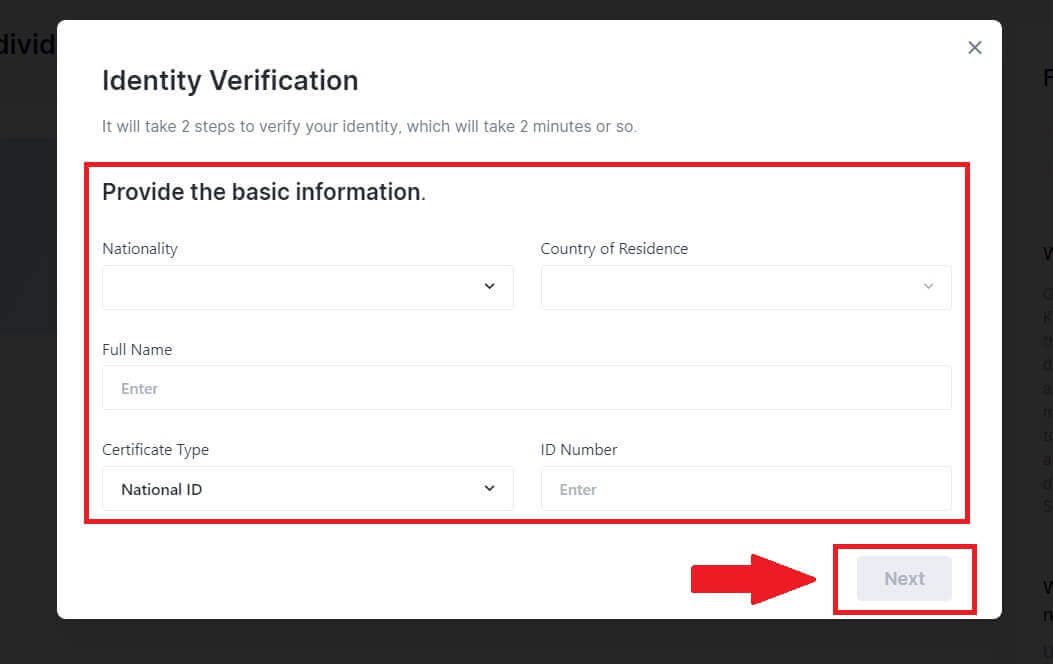
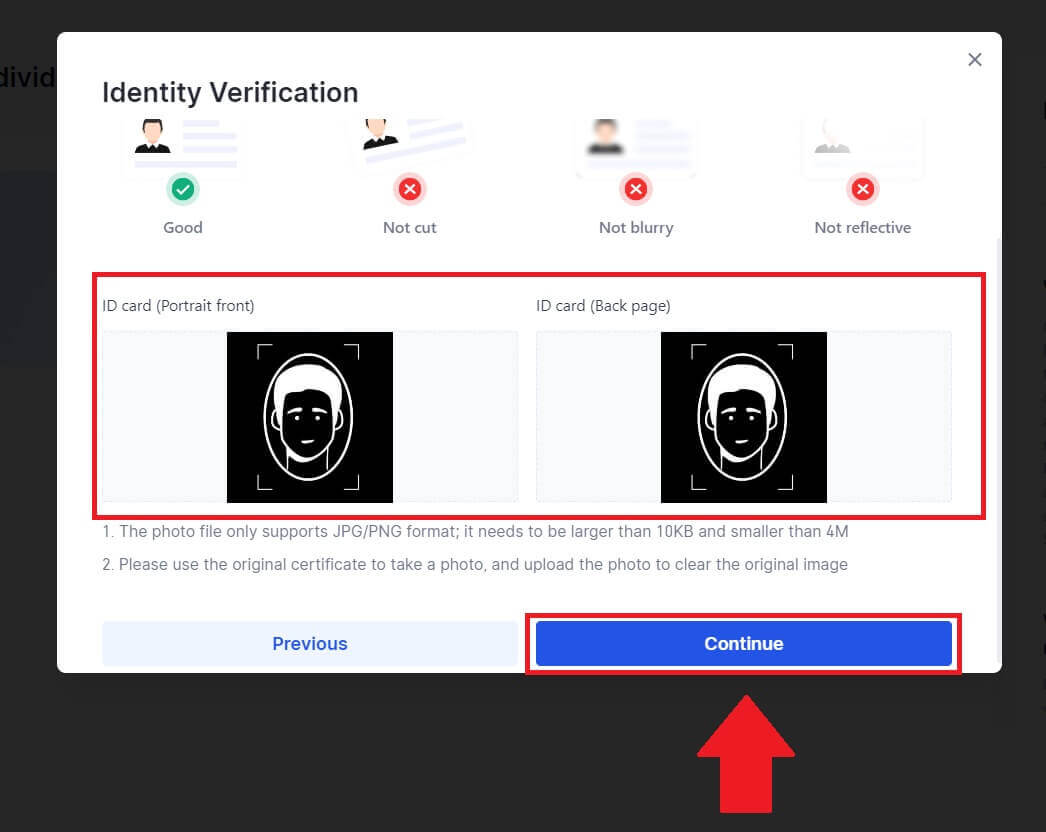
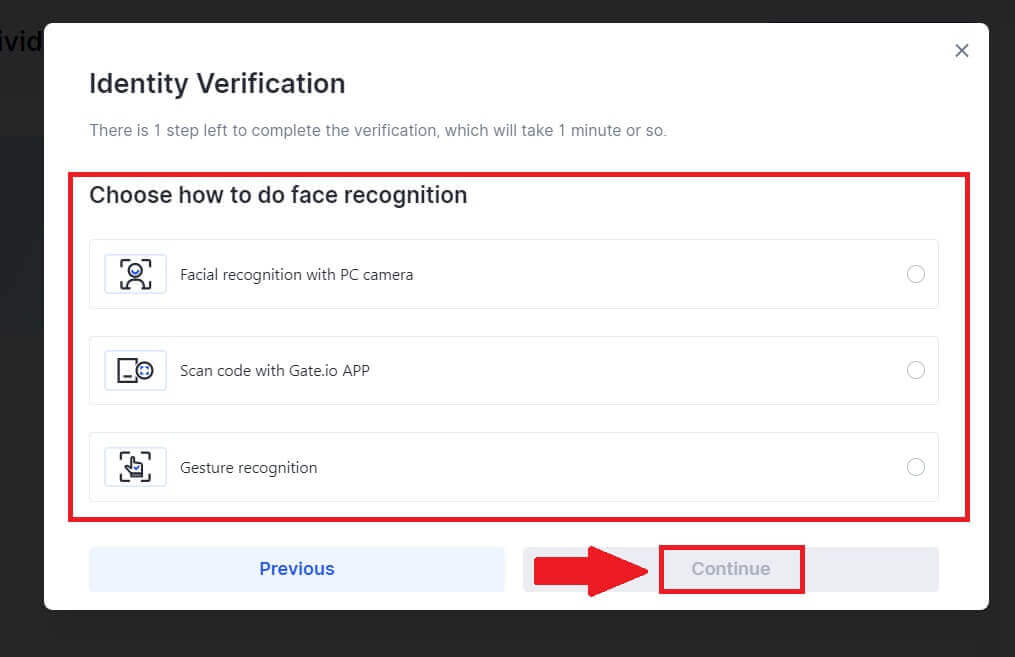
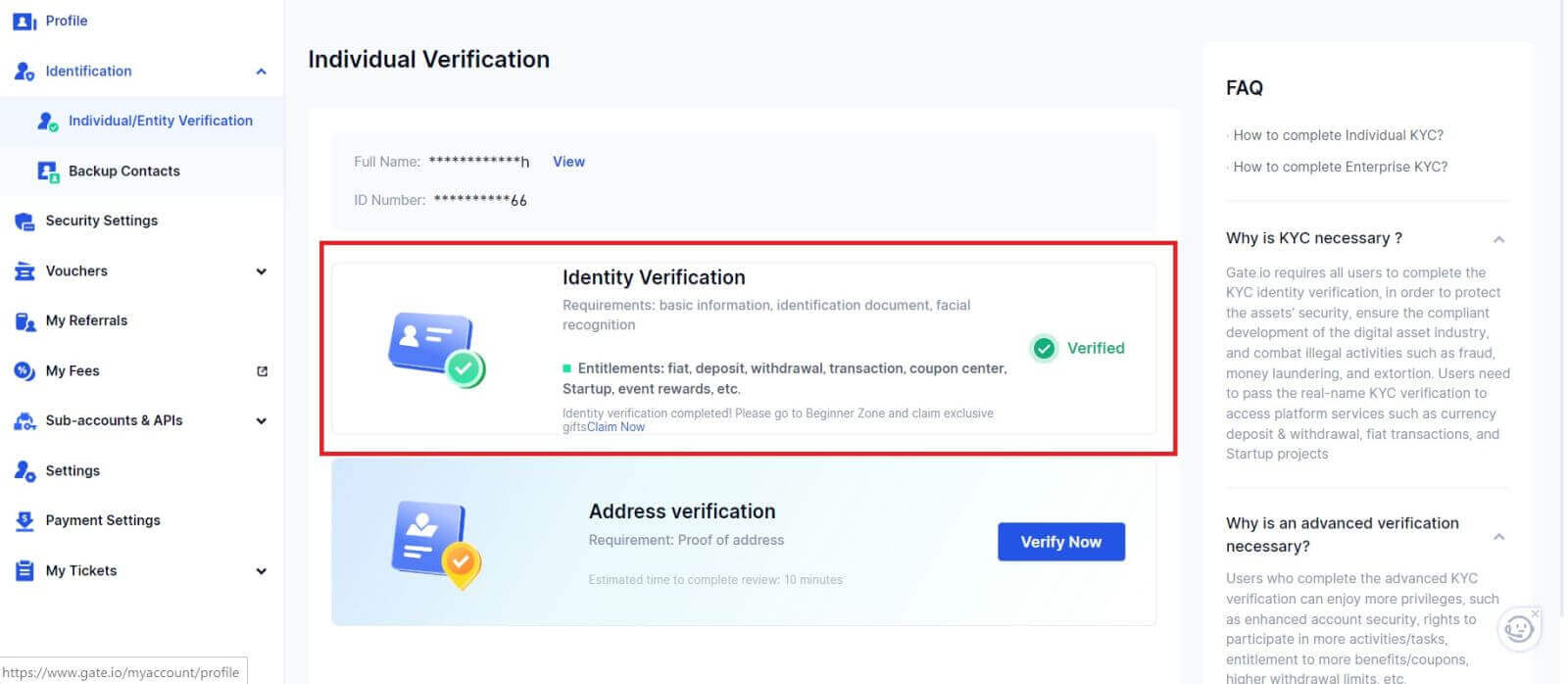
Identiteitsverificatie op Gate.io (app)
1. Open de Gate.io-app, tik op het pictogram [Profiel] en selecteer [KYC (Identiteitsverificatie)].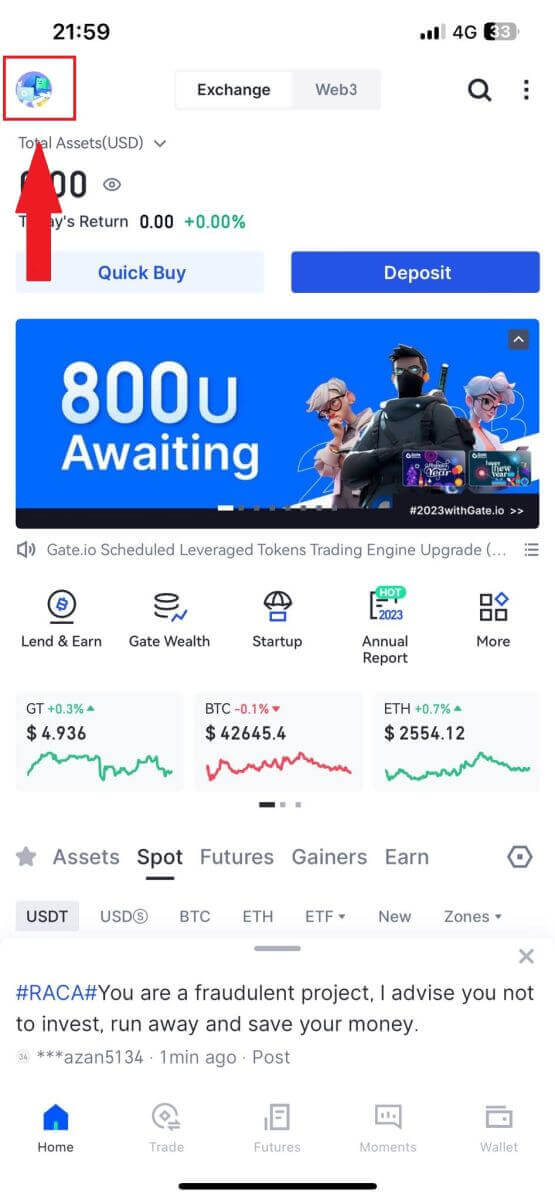
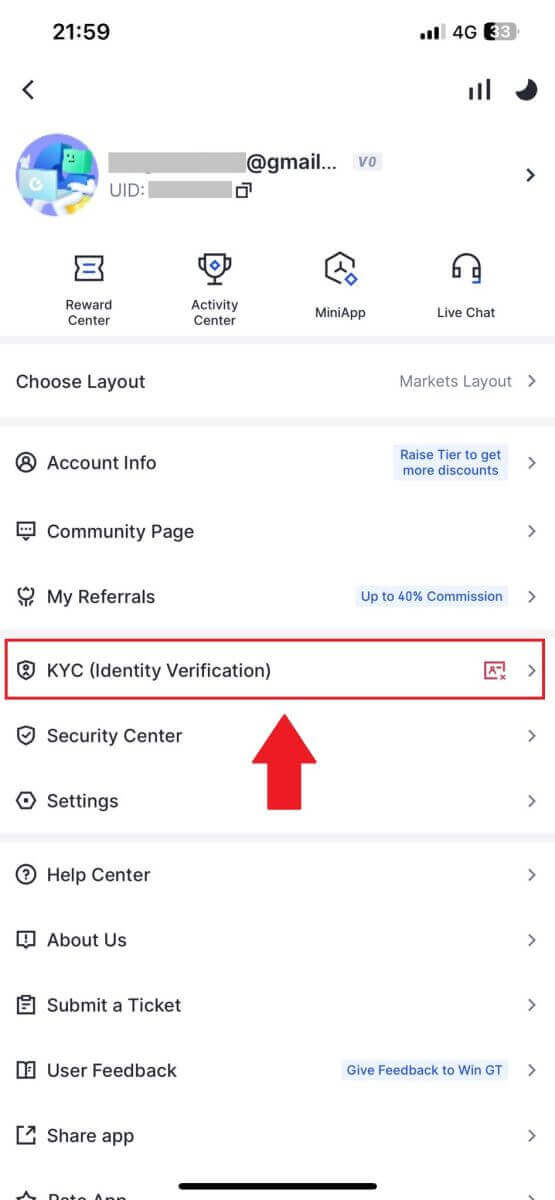
2. Kies [Identiteitsverificatie] en tik op [Nu verifiëren].
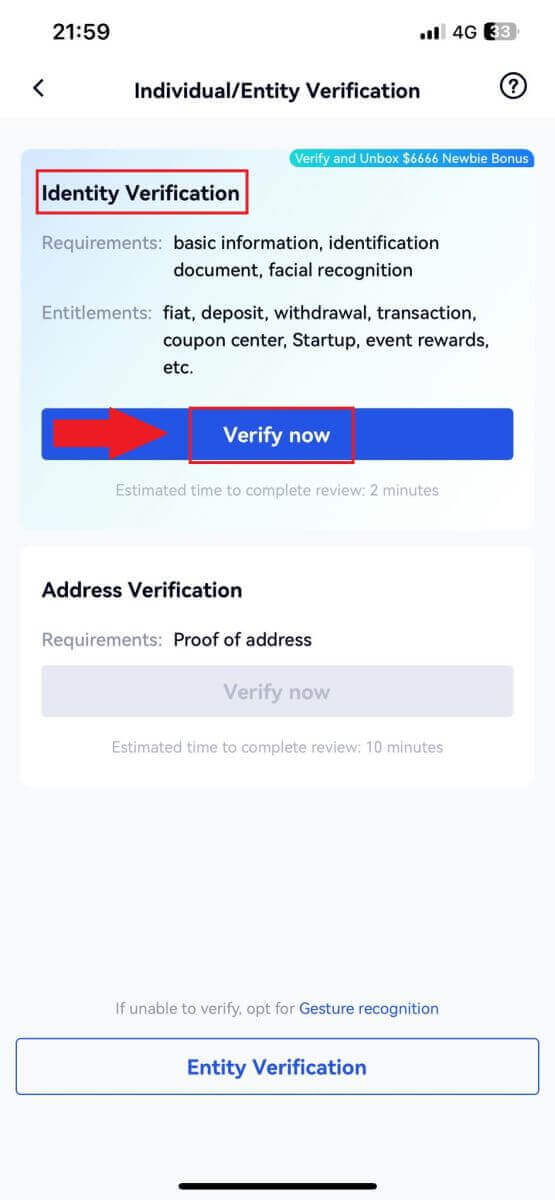
3. Vul hieronder alle basisinformatie in en tik op [Volgende].
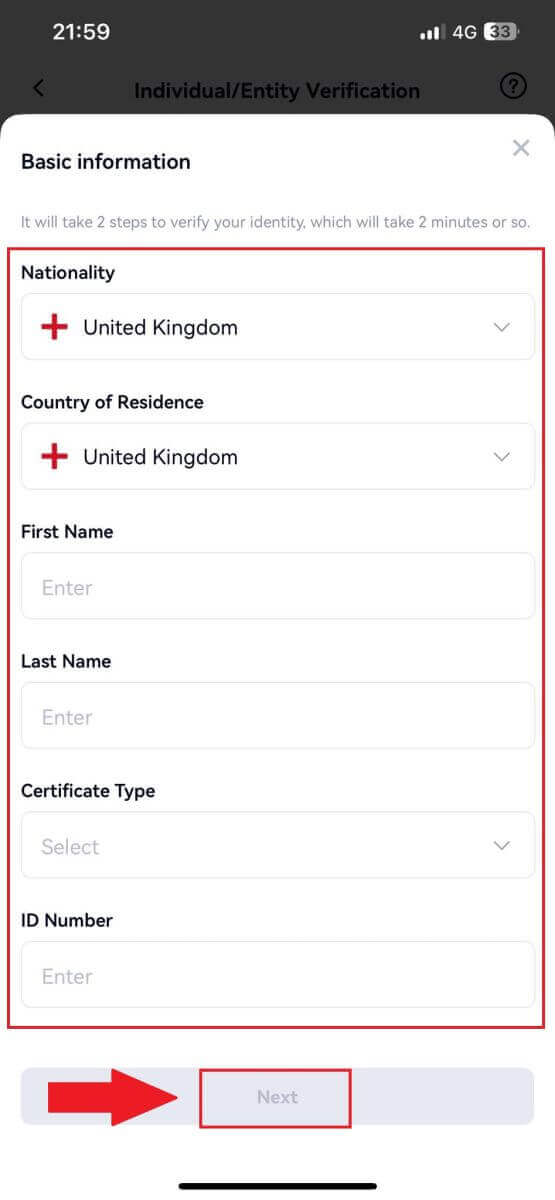
4. Upload uw identiteitsfoto en tik op [Volgende stap] om door te gaan met het proces.
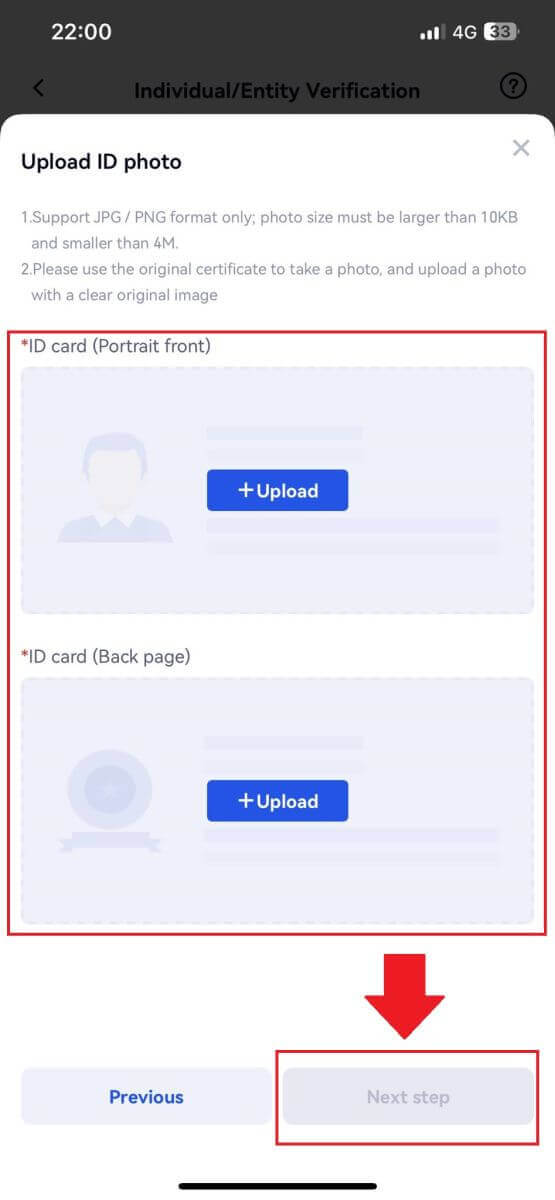
5. Begin ten slotte met het maken van je selfie door op [IK BEN KLAAR] te tikken.
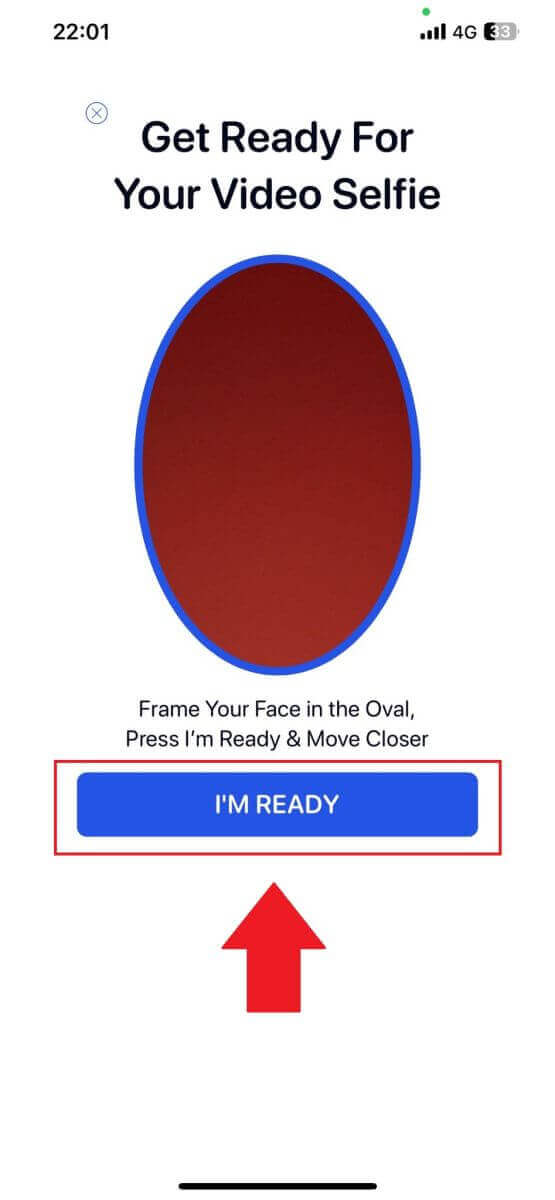
6. Daarna is uw aanvraag ingediend.
Wacht 2 minuten totdat u de beoordeling heeft uitgevoerd en uw account is geverifieerd.
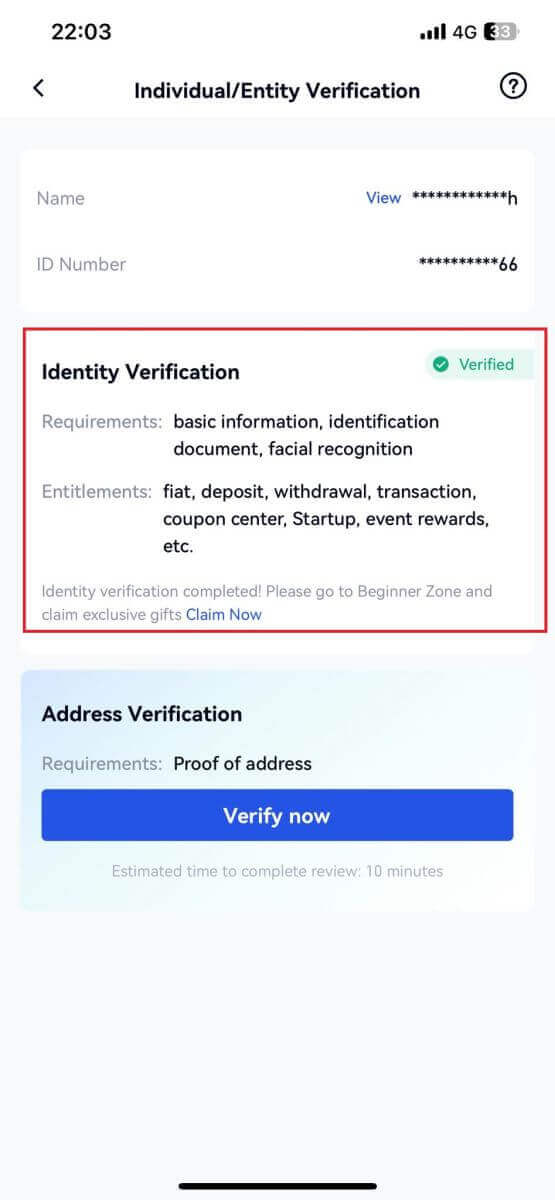
Adresverificatie op Gate.io (website)
1. Klik op het pictogram [Profiel] en selecteer [Individuele/Entiteitsverificatie]. 2. Kies [Adresverificatie] en klik op [Nu verifiëren]. 3. Vul uw permanente adresgegevens in en klik op [Verzenden]. 4. Daarna is uw aanvraag ingediend. Wacht 10 minuten totdat u de beoordeling heeft uitgevoerd en uw account is geverifieerd.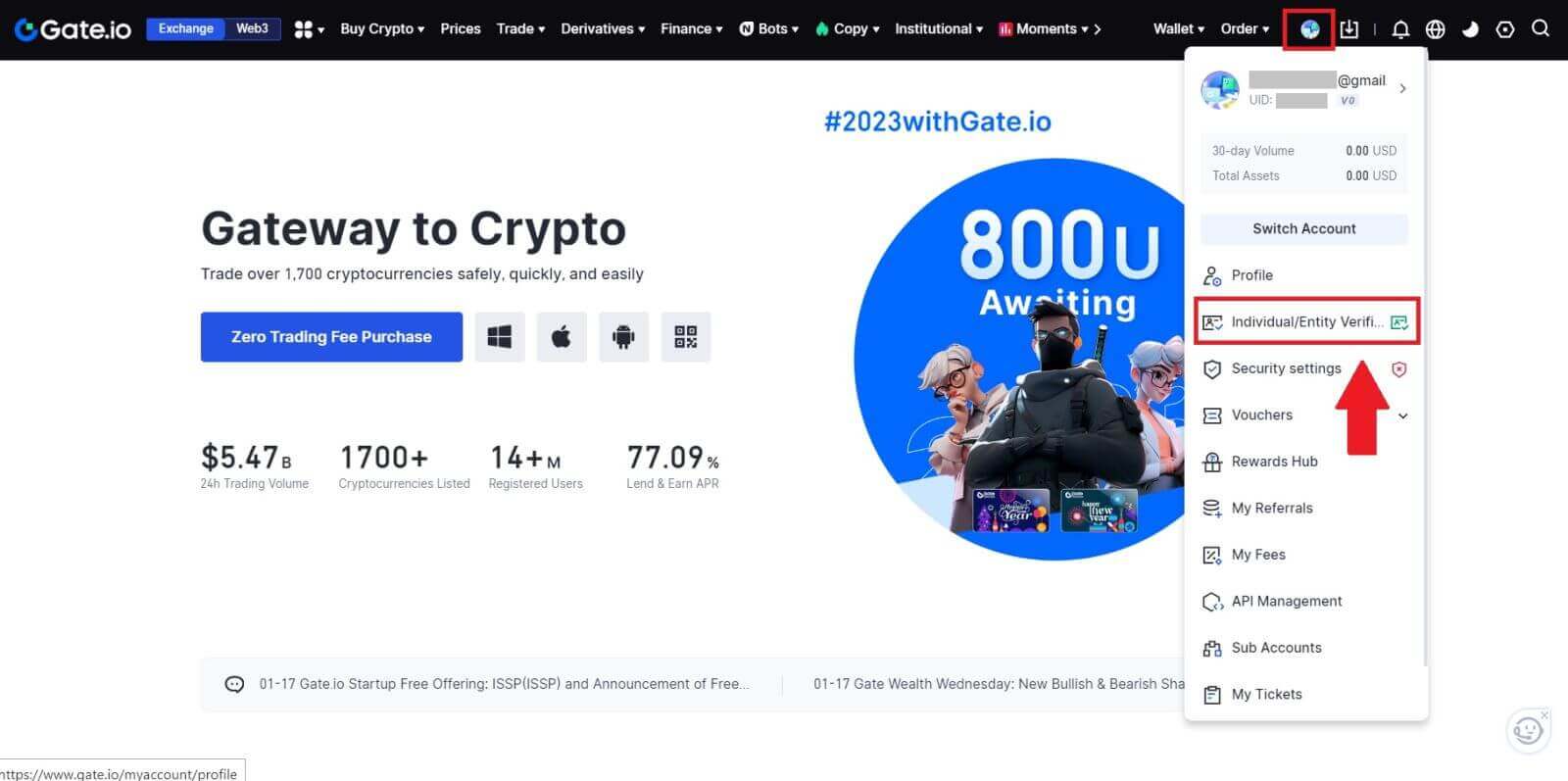

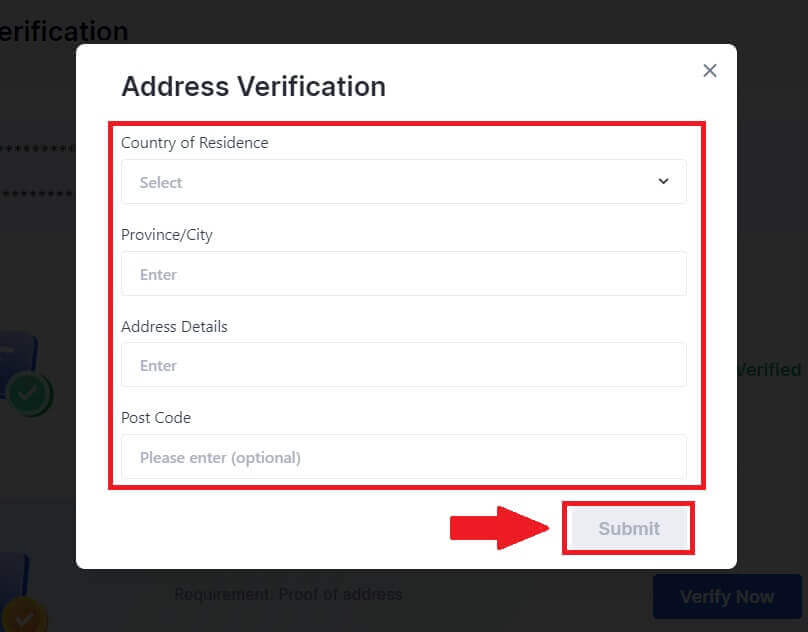
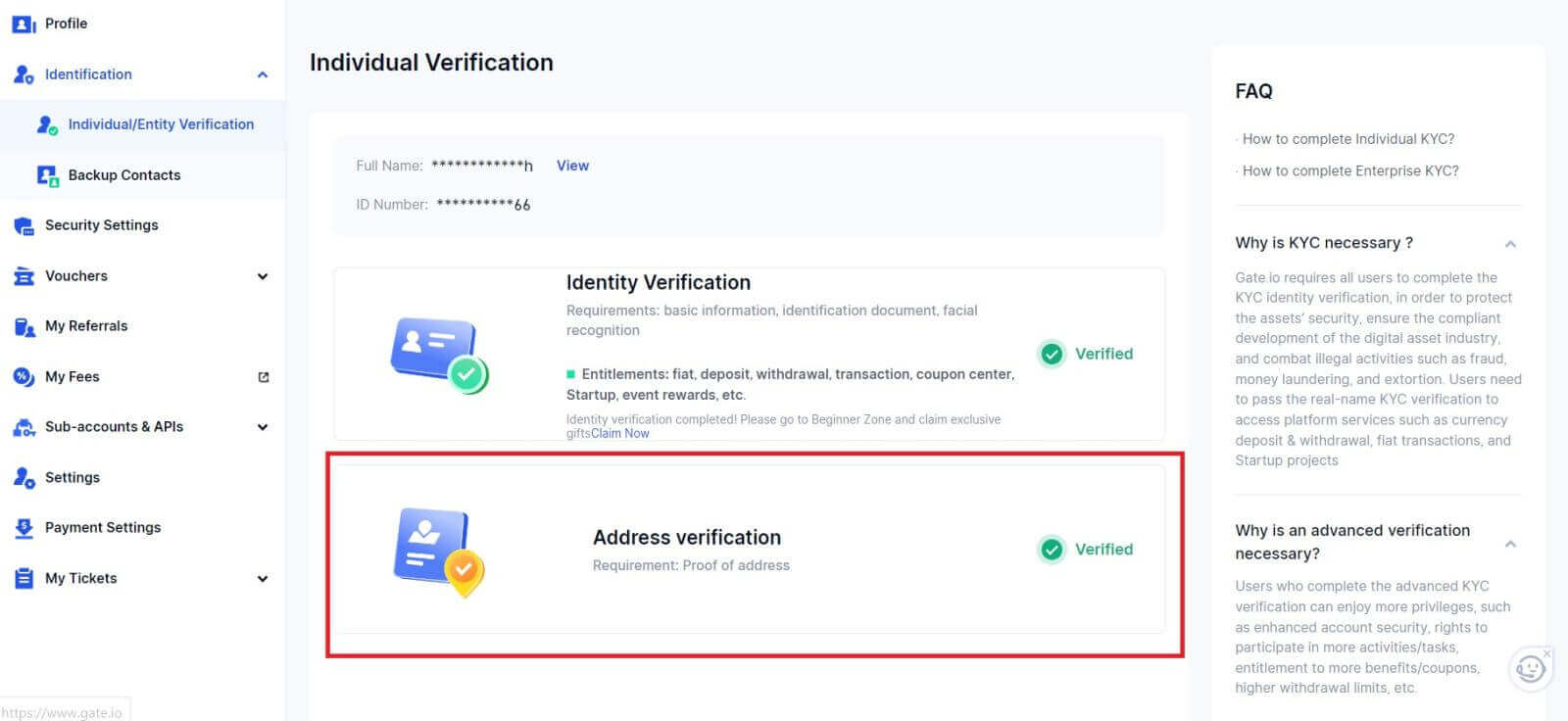
Adresverificatie op Gate.io (app)
1. Open de Gate.io-app, tik op het pictogram [Profiel] en selecteer [KYC (Identiteitsverificatie)].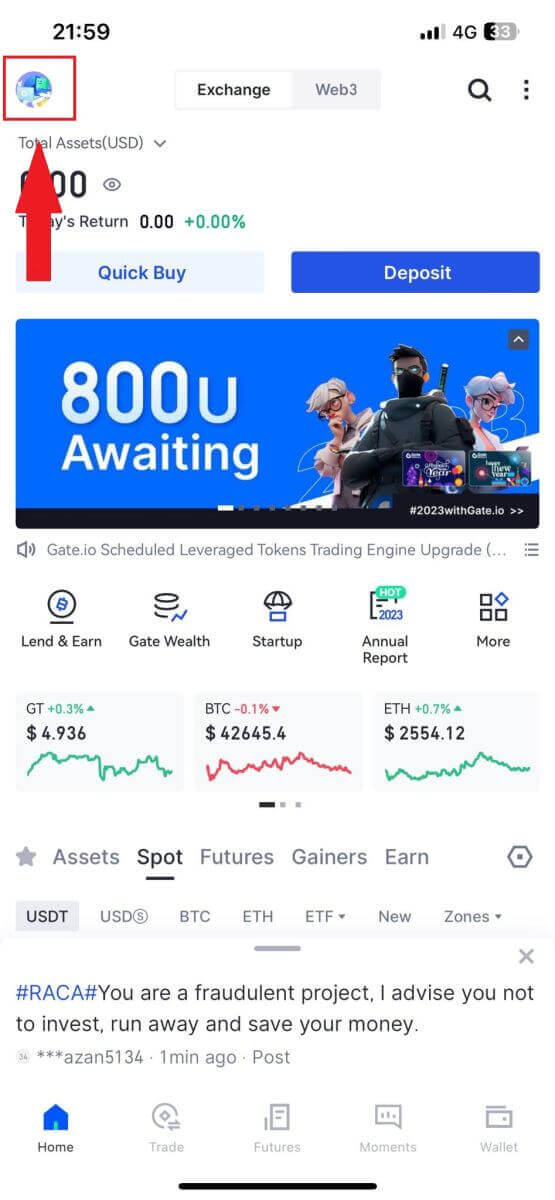
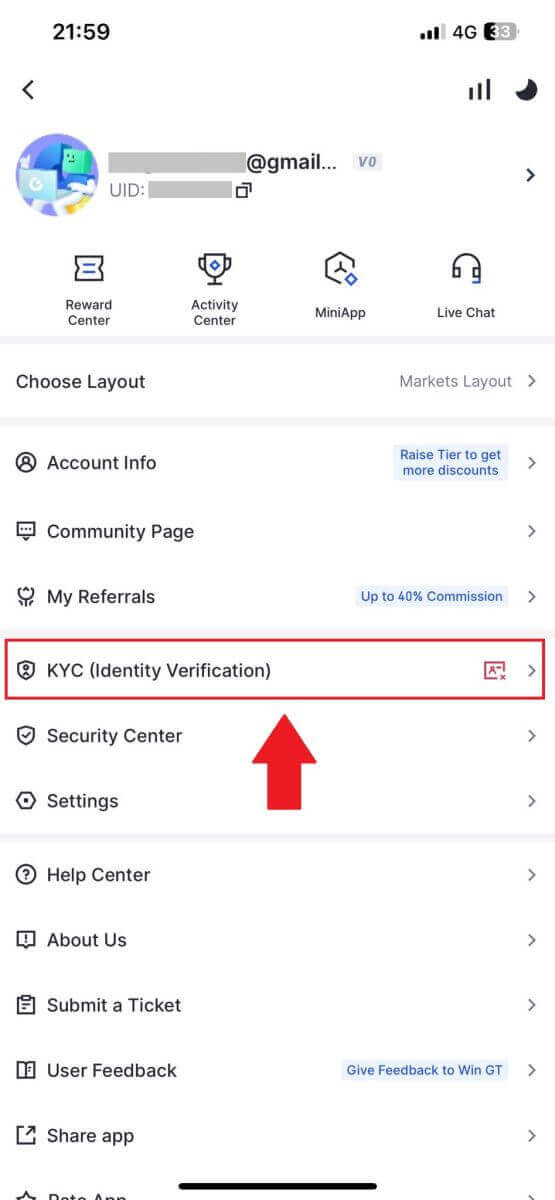
2. Kies [Adresverificatie] en tik op [Nu verifiëren].
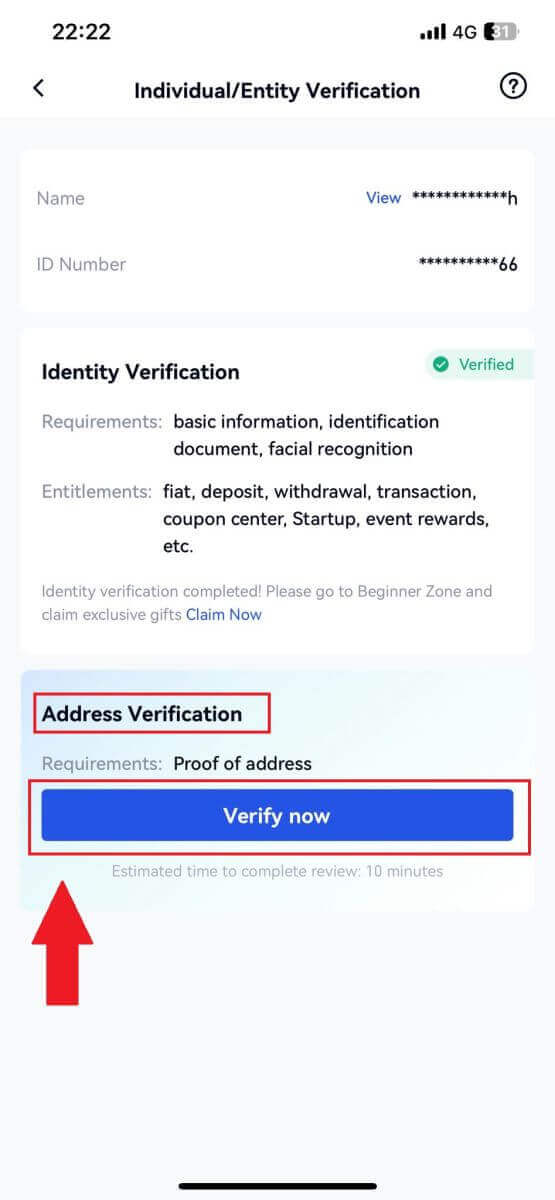
3. Vul uw permanente adresgegevens in en klik op [Verzenden].
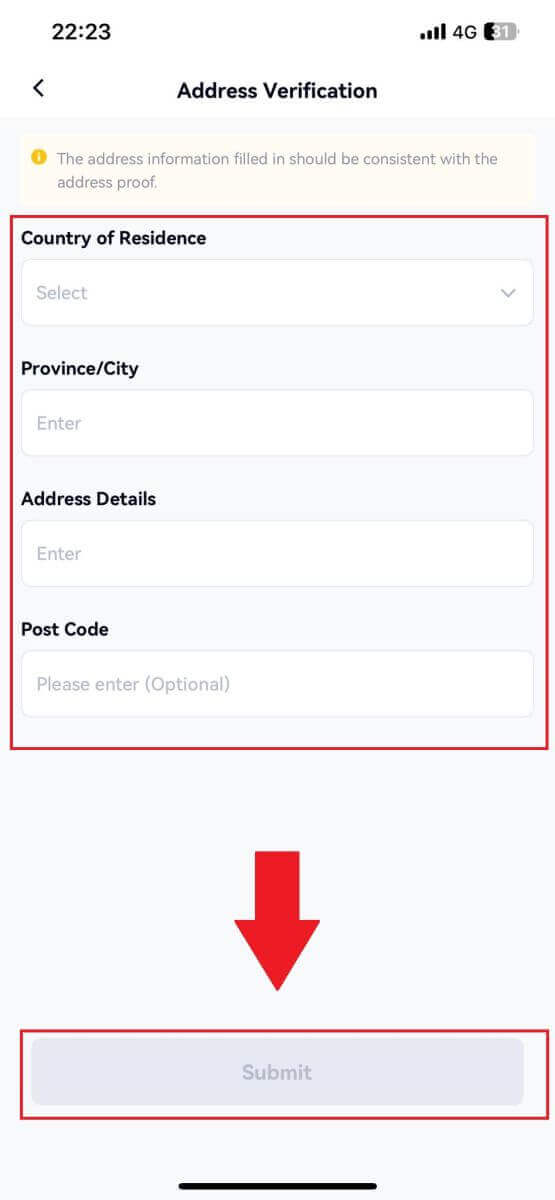
4. Daarna is uw aanvraag ingediend.
Wacht 10 minuten totdat u de beoordeling heeft uitgevoerd en uw account is geverifieerd.
Hoe voltooi ik Enterprise-verificatie op Gate.io? Een stapsgewijze handleiding
1. Klik op het pictogram [Profiel] en selecteer [Individuele/Entiteitsverificatie]. 2. Kies [Enterprise Verification] en klik op [Nu verifiëren]. 3. Vul de benodigde velden in op de pagina [Bedrijfsinformatie ], waaronder de naam van de entiteit, het registratienummer, het type entiteit, de aard van het bedrijf, het land van registratie en het geregistreerde adres. Nadat u deze informatie heeft verstrekt, vinkt u het vakje aan en gaat u verder door op [Volgende] of [Informatie over tijdelijk] te klikken om naar de volgende stap te gaan. 4. Voer op de pagina [Verbonden partijen] details in, inclusief namen en identiteitsfoto's, voor [directeur(en) of gelijkwaardige personen] , [Gemachtigde persoon] en [Uiteindelijke begunstigde(n) of belangrijke/feitelijke verwerkingsverantwoordelijke(n). ) ]. Zodra het formulier compleet is, klikt u op [Volgende] of [Informatie over tijdelijk] om door te gaan. 5. Dien op de pagina [Documenten uploaden] het oprichtingscertificaat, de eigendomsstructuur, de machtigingsbrief en het register van aandeelhouders/certificaat van gevestigde exploitant/bedrijfsregister in, of gelijkwaardige documenten om de uiteindelijke begunstigde eigenaar (UBO) te verifiëren. Zodra het formulier compleet is, klikt u op [Verzenden] of [Informatie over tijdelijk] om verder te gaan. 6. Lees de [Bedrijfsverificatieverklaring] zorgvuldig door en zodra u zich ervan heeft verzekerd dat de verstrekte informatie juist is, vinkt u het daarvoor bestemde vakje aan om te bevestigen. Klik ten slotte op [Voltooien] om het verificatieproces af te ronden. Uw aanvraag wordt vervolgens beoordeeld door het Gate.io-team. Opmerking: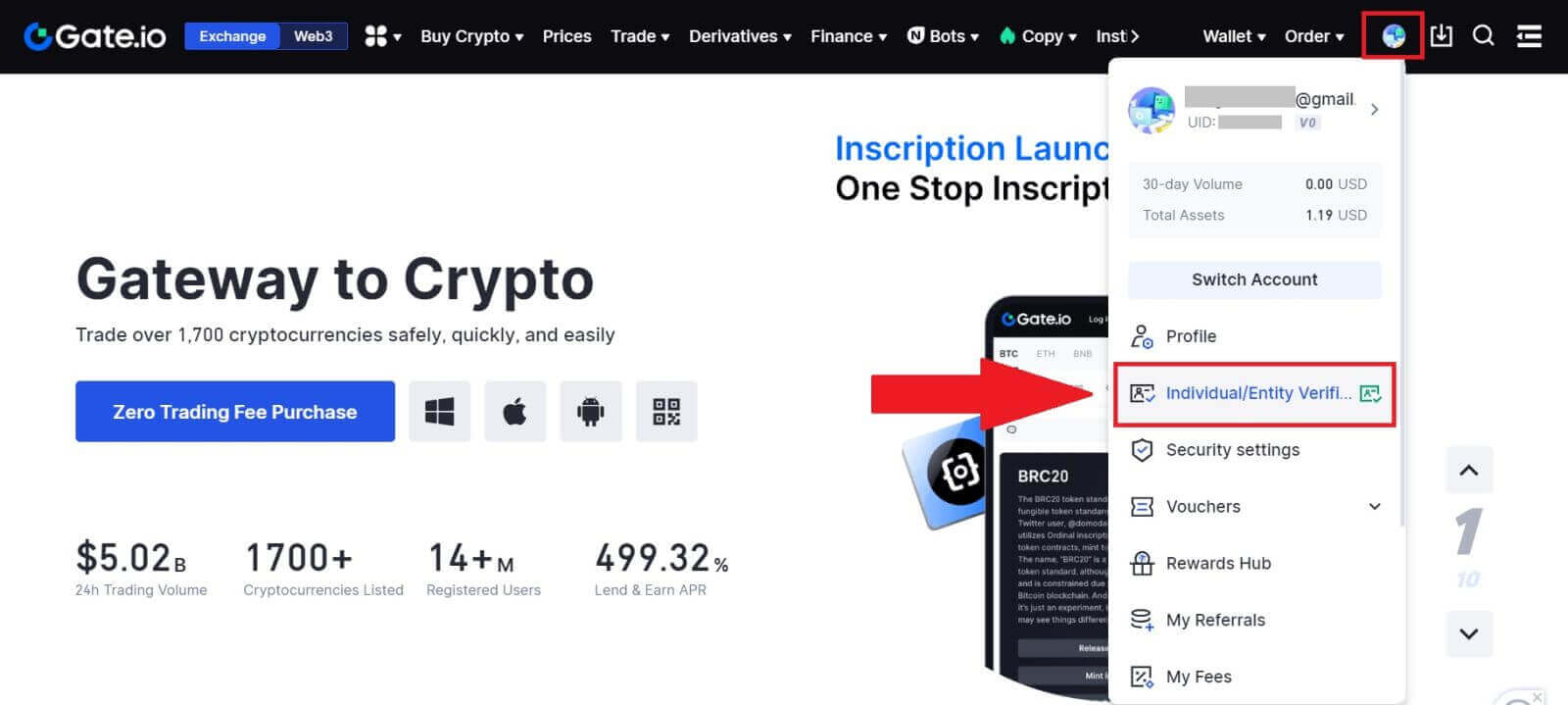

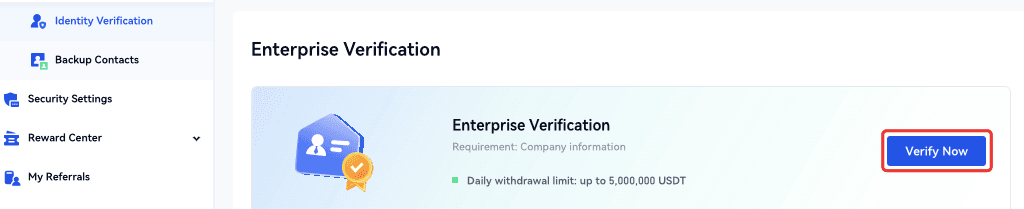
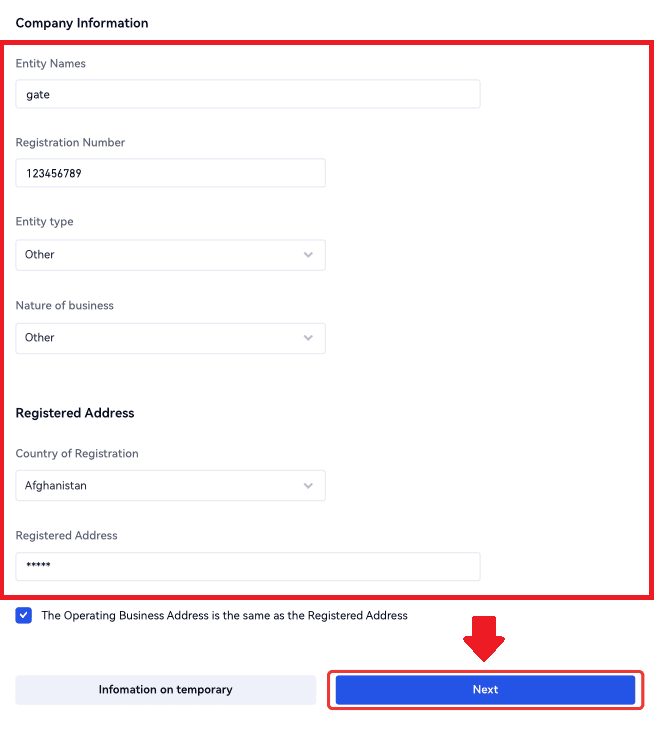
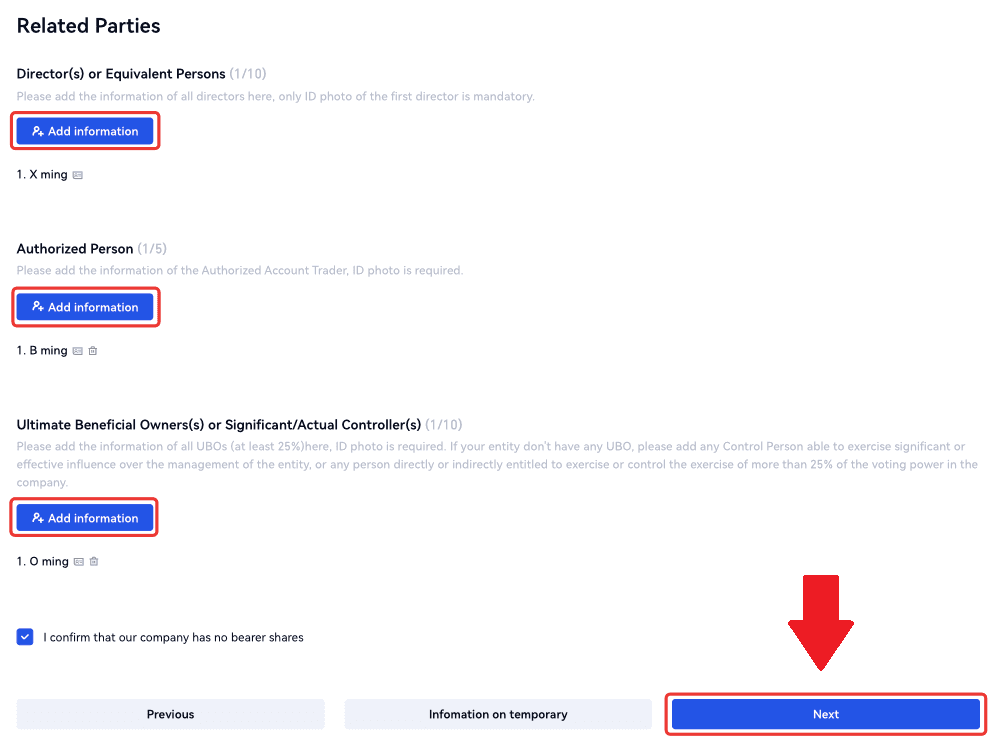
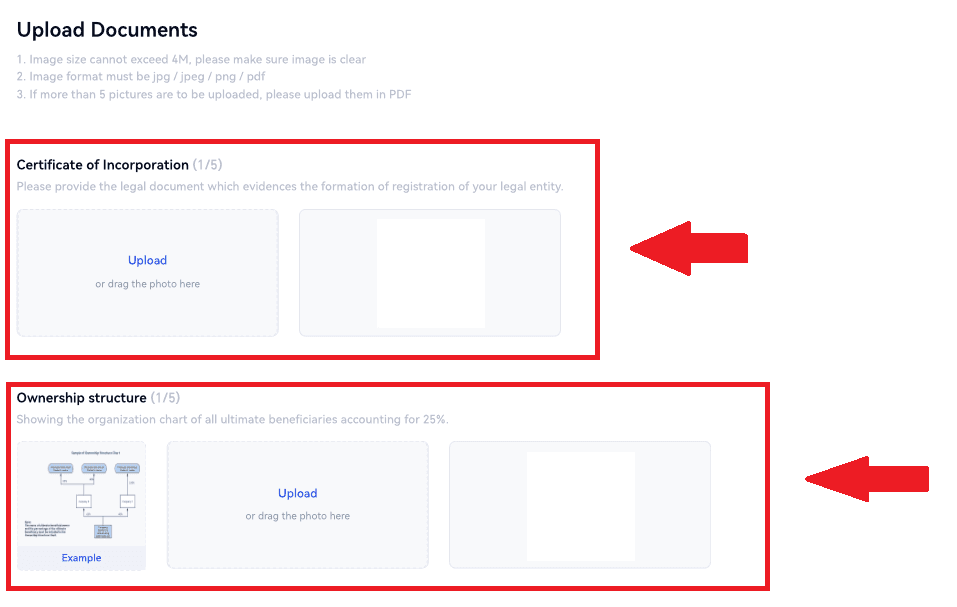
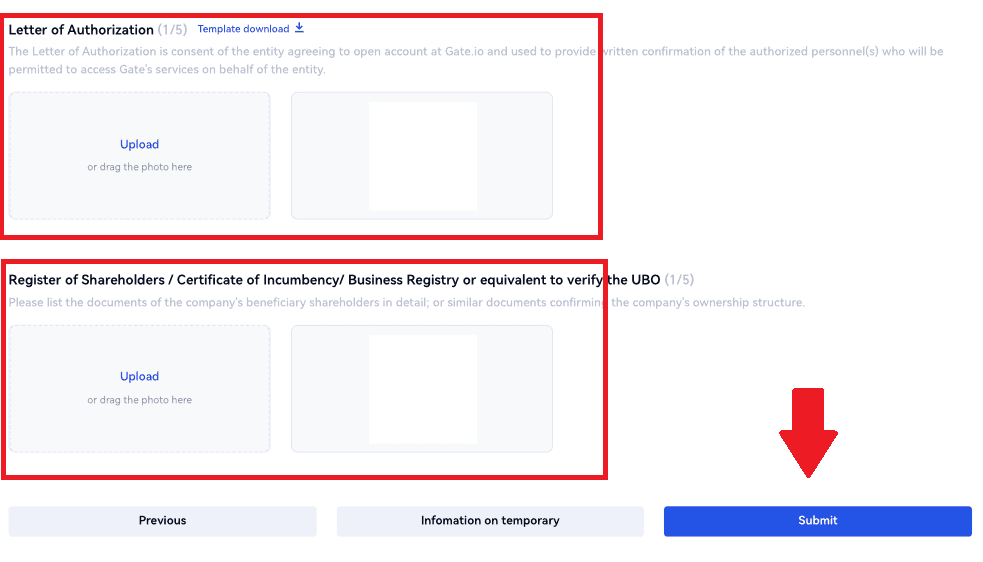
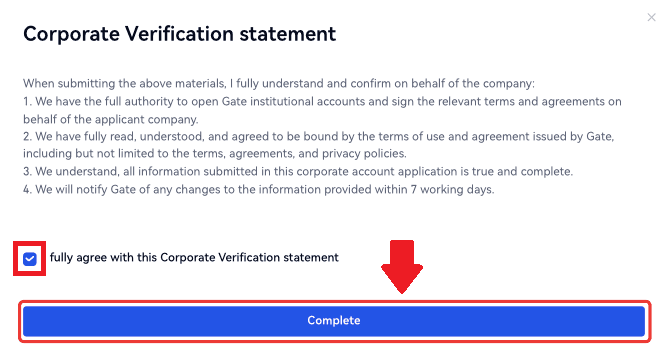
Bedrijfsverificatie bestaat uit drie stappen: het invullen van basisbedrijfsinformatie, het toevoegen van verbonden partijen en het uploaden van documenten. Lees de instructies aandachtig door voordat u de formulieren invult of documenten uploadt, en zorg ervoor dat alle verstrekte informatie juist is en aan de gespecificeerde vereisten voldoet.
Voor hetzelfde account kan slechts één type identiteitsverificatie worden geselecteerd. Het is niet mogelijk om eerst als individu en later als organisatie te verifiëren, of na het verificatieproces wijzigingen aan te brengen.
Normaal gesproken duurt de beoordeling van de bedrijfsverificatie één tot twee werkdagen. Houd u strikt aan de verstrekte instructies bij het uploaden van documenten met betrekking tot bedrijfsinformatie.
Vanaf nu wordt bedrijfsverificatie niet ondersteund in de app.
- Voor bedrijfsverificatie moet de onderneming (rechterspersoon) een Gate-account met KYC2 hebben ingevuld.
Veelgestelde vragen (FAQ)
Kan foto niet uploaden tijdens KYC-verificatie
Als u problemen ondervindt bij het uploaden van foto's of een foutmelding ontvangt tijdens uw KYC-proces, houd dan rekening met de volgende verificatiepunten:- Zorg ervoor dat het afbeeldingsformaat JPG, JPEG of PNG is.
- Controleer of de afbeeldingsgrootte kleiner is dan 5 MB.
- Gebruik een geldig en origineel identiteitsbewijs, zoals een identiteitsbewijs, rijbewijs of paspoort.
- Uw geldige identiteitsbewijs moet toebehoren aan een staatsburger van een land dat onbeperkte handel toestaat, zoals uiteengezet in "II. Ken uw klant en antiwitwasbeleid" - "Handelstoezicht" in de MEXC-gebruikersovereenkomst.
- Als uw inzending aan alle bovenstaande criteria voldoet, maar de KYC-verificatie onvolledig blijft, kan dit te wijten zijn aan een tijdelijk netwerkprobleem. Volg deze stappen voor een oplossing:
- Wacht enige tijd voordat u de aanvraag opnieuw indient.
- Wis de cache in uw browser en terminal.
- Dien de aanvraag in via de website of app.
- Probeer verschillende browsers te gebruiken voor de inzending.
- Zorg ervoor dat uw app is bijgewerkt naar de nieuwste versie.
Veel voorkomende fouten tijdens het KYC-proces
- Het maken van onduidelijke, wazige of onvolledige foto's kan resulteren in een mislukte geavanceerde KYC-verificatie. Wanneer u gezichtsherkenning uitvoert, zet dan uw hoed af (indien van toepassing) en kijk rechtstreeks naar de camera.
- KYC is verbonden met een openbare beveiligingsdatabase van derden en het systeem voert automatische verificatie uit, die niet handmatig kan worden overschreven. Als u bijzondere omstandigheden heeft, zoals wijzigingen in ingezetenschaps- of identiteitsdocumenten, die authenticatie verhinderen, neem dan voor advies contact op met de online klantenservice.
- Elk account kan maximaal drie keer per dag KYC uitvoeren. Zorg ervoor dat de geüploade informatie volledig en juist is.
- Als er geen camerarechten zijn verleend voor de app, kunt u geen foto's maken van uw identiteitsbewijs of gezichtsherkenning uitvoeren.
Waarom moet u de identiteit van uw account laten verifiëren?
U bent verplicht uw identiteit op Gate.io te verifiëren door ons KYC-proces te doorlopen. Zodra uw account is geverifieerd, kunt u vragen om de opnamelimiet van een specifieke munt te verhogen als de huidige limiet niet aan uw behoefte kan voldoen.
Met een geverifieerd account kun je ook genieten van een snellere en vlottere stortings- en opname-ervaring.
Het verifiëren van uw account is ook een belangrijke stap om de veiligheid van uw account te verbeteren.
Hoe lang duurt de KYC-verificatie en hoe kunt u controleren of deze is geverifieerd?
De verwerkingstijd van KYC of identiteitsverificatie kan een half uur tot 12 uur bedragen.
Let op: als u een opname heeft in de verificatiestatus (KYC vereist), moet u zowel KYC1 als KYC2 doorlopen.
U kunt uw KYC-pagina een tijdje later na het uploaden van uw document bekijken om te zien of uw KYC is gelukt.


